Azure Virtual Network Manager のイベント ログを構成する
Azure Virtual Network Manager で構成を変更すると、インスタンス内のネットワーク グループに関連付けられている仮想ネットワークに影響を与える可能性があります。 Azure Monitor を使うと、Azure Virtual Network Manager で仮想ネットワークの変更を監視できます。
この記事では、Log Analytics またはストレージ アカウントを使って、Azure Virtual Network Manager で仮想ネットワークの変更を監視する方法について説明します。
前提条件
- アクティブなサブスクリプションが含まれる Azure アカウント。 無料でアカウントを作成できます。
- サブスクリプションにデプロイされた Azure Virtual Network Manager のインスタンスと、マネージド仮想ネットワーク。
- イベント ログを格納し、Azure Virtual Network Manager に関連するデータを監視するための Log Analytics ワークスペースまたはストレージ アカウントがデプロイされている。
診断設定を構成する
イベント ログの使用方法に応じて、Log Analytics ワークスペースまたはストレージ アカウントをログ イベントの格納用に設定する必要があります。 これらは、Azure Virtual Network Manager の診断設定を構成するときのストレージ ターゲットです。 診断設定を構成したら、Log Analytics ワークスペースまたはストレージ アカウントでイベント ログを表示できます。
Note
ネットワーク グループ メンバーシップ変更スキーマに対するログを生成するには、少なくとも 1 つの仮想ネットワークをネットワーク グループに追加するか、それから削除する必要があります。 ネットワーク グループ メンバーシップの変更が発生してから数分後に、このイベントのログが生成されます。
Log Analytics を使用してイベント ログを構成する
Log Analytics は、イベント ログを格納するためのオプションの 1 つです。 このタスクでは、Log Analytics ワークスペースを使うように Azure Virtual Network Manager インスタンスを構成します。 このタスクでは、Log Analytics ワークスペースは既にデプロイされているものとします。 まだの場合は、「Log Analytics ワークスペースの作成」をご覧ください。
ログを取得するネットワーク マネージャーに移動します。
左側のペインの [監視] で、[診断設定] を選びます。
[+ 診断設定の追加] を選んで、診断設定の名前を入力します。
[ログ] で、[Network Group Membership Change] (ネットワーク グループ メンバーシップの変更) または [Rule Collection Change] (ルール コレクションの変更) をオンにします。
[宛先の詳細] で [Log Analytics への送信] を選んで、サブスクリプションと Log Analytics ワークスペースをドロップダウン メニューから選びます。
![Log Analytics ワークスペースを設定するための [診断設定] ページのスクリーンショット。](media/how-to-configure-event-logging/log-analytics-diagnostic-settings.png)
[保存] を選んでウィンドウを閉じます。
ストレージ アカウントを使用してイベント ログを構成する
ストレージ アカウントは、イベント ログを格納するためのもう 1 つのオプションです。 このタスクでは、ストレージ アカウントを使うように Azure Virtual Network Manager インスタンスを構成します。 このタスクでは、ストレージ アカウントは既にデプロイされているものとします。 まだの場合は、「ストレージ アカウントを作成する」をご覧ください。
ログを取得するネットワーク マネージャーに移動します。
左側のペインの [監視] で、[診断設定] を選びます。
[+ 診断設定の追加] を選んで、診断設定の名前を入力します。
[宛先の詳細] で [Send to storage account] (ストレージ アカウントに送信する) を選び、ドロップダウン メニューからサブスクリプションとストレージ アカウントを選ぶこともできます。
[ログ] で、[Network Group Membership Change] (ネットワーク グループ メンバーシップの変更) または [Rule Collection Change] (ルール コレクションの変更) をオンにして、保持期間を入力します。
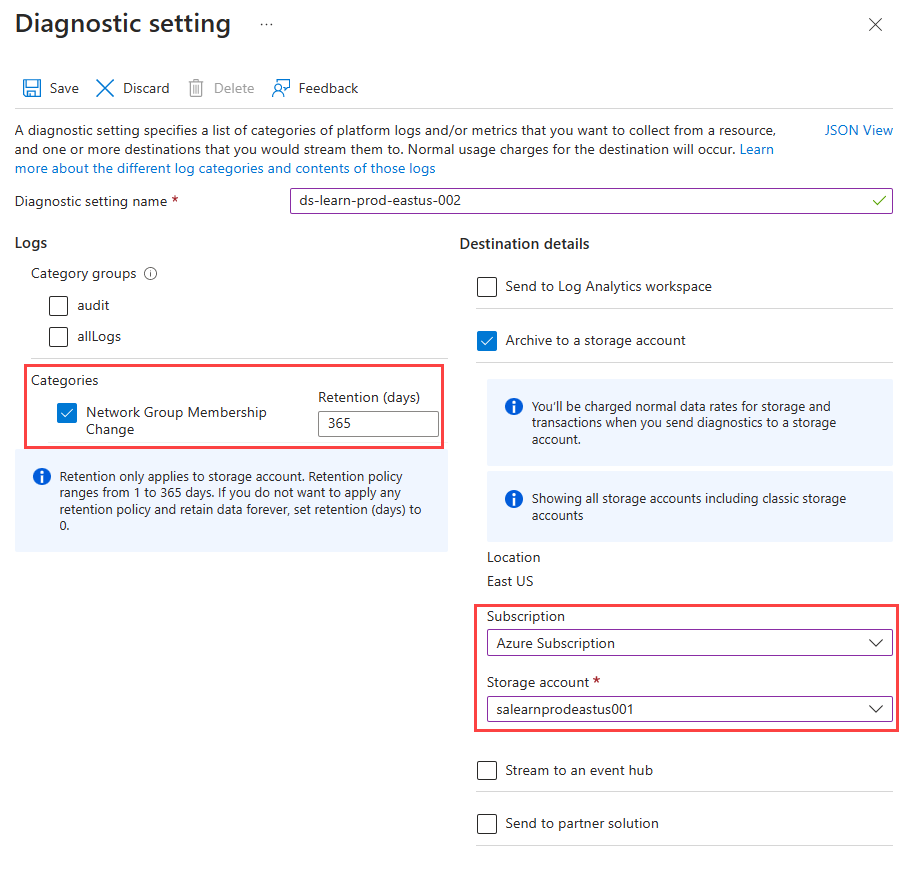
[保存] を選んでウィンドウを閉じます。
Azure Virtual Network Manager のイベント ログを表示する
このタスクでは、Azure Virtual Network Manager インスタンスのイベント ログにアクセスします。
Log Analytics ワークスペースでクエリを実行する
左側のペインの [監視] で、[ログ] を選びます。
[診断] ウィンドウで、[最近のネットワーク グループ メンバーシップの変更を取得する] または選択したスキーマで使用できる他の事前読み込み済みクエリの [実行] を選択します。
[実行] を選択した場合は、[結果] タブにイベント ログが表示され、ユーザーは各ログを展開して詳細を表示できます。
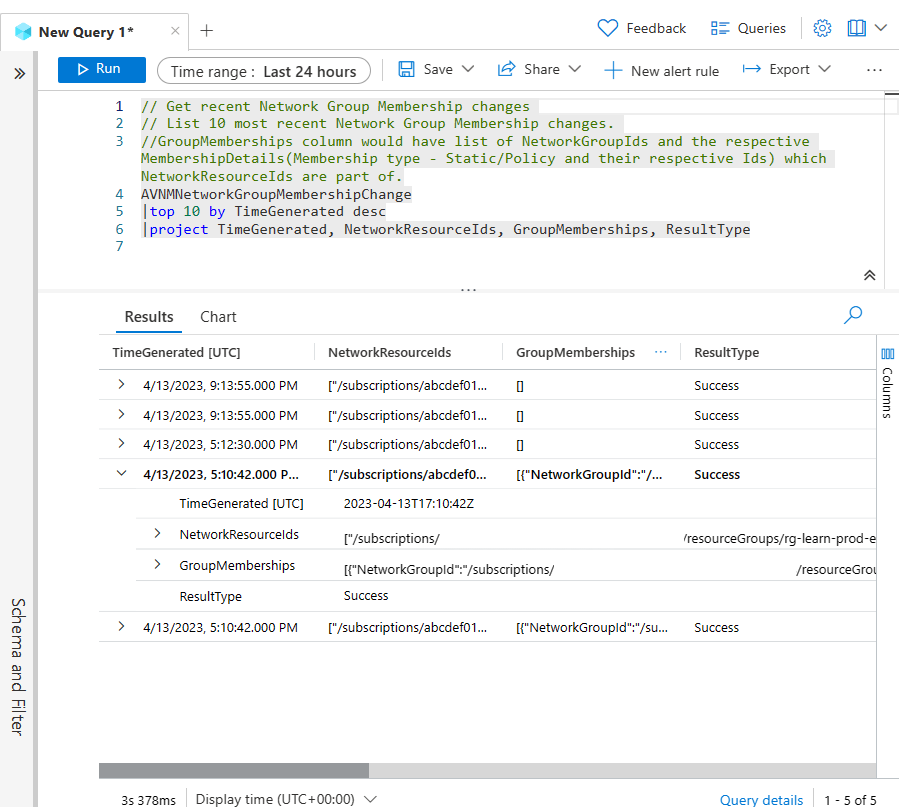
ログの確認が済んだら、ウィンドウを閉じ、[OK] を選んで変更を破棄します。
Note
[クエリ エディター] ウィンドウを閉じると、Azure のホーム ページに戻ります。 [ログ] ページに戻る必要がある場合は、Virtual Network Manager のインスタンスを参照し、左側のペインの [監視] の下にある [ログ] を選びます。
事前に読み込まれたクエリを使用して Log Analytics ワークスペースでクエリを実行する
左側のペインの [監視] で、[ログ] を選びます。
[診断] ウィンドウで、[最近のネットワーク グループ メンバーシップの変更を取得する] の下の [エディターに読み込む]、または選択したスキーマから使用できるその他の事前に読み込み済みクエリを選択します。
[エディターに読み込む] を選択すると、[クエリ エディター] ウィンドウにクエリが表示されます。 [実行] 選ぶとイベント ログが表示され、各ログを展開して詳細を表示できます。
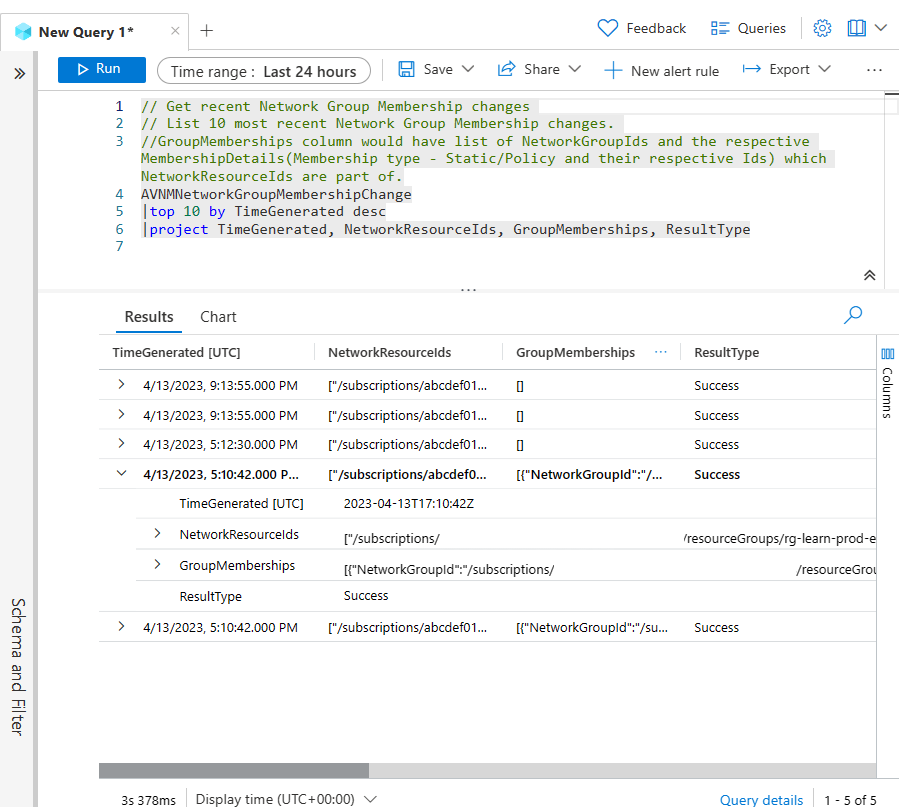
ウィンドウを閉じ、[OK] を選んで変更を破棄します。
次のステップ
- 「セキュリティ管理規則」について学習する
- Azure Monitor Log Analytics でクエリを使う方法を理解する
- SecurityAdmin 構成を使用してネットワーク トラフィックをブロックする方法を学習します。